
Talaan ng mga Nilalaman:
- May -akda John Day [email protected].
- Public 2024-01-30 13:12.
- Huling binago 2025-01-23 15:13.


Kumusta Lahat, Nai-post ko ang proyektong ito dahil nais kong magkaroon ng isang simpleng lugar ang lahat upang maglaro kasama ang isa sa mga kamangha-manghang 16x16 RGB LED panel na ito. Kumuha ako ng mga ideya mula sa iba pang mga proyekto at binago ang mga ito para sa proyektong ito.
Binibigyan ka nito ng isang magandang lugar upang magsimula sa ilang mga nakakatuwang proyekto sa panel na maaari mong kunin at baguhin ang iyong sarili. Hindi ako isang C ++ programmer ngunit ang karamihan sa code na ito ay napakadaling maunawaan at mabago.
Nagsimula ako sa proyektong ito dahil nais ng aking asawa na gumawa ng Hat Topper para sa pagtatapos ng aming anak.
Inaasahan kong mayroon kang maraming kasiyahan sa pagtatrabaho sa mga proyektong ito.
Patuloy akong mag-a-update ng proyekto gamit ang bagong code habang nakakahanap ako ng iba pang mga ideya.
Naka-attach ang CODE:
16counter - Palette of Colors na sumusunod sa path ng panel
16random - Mga Random na Kulay sa Panel
16pacman - Dilaw na Pacman
16red - Red Pacman Ghost
16colormatrix - Mga Kulay ng Pag-ikot (Kredito sa isa pang proyekto mula sa Youtube)
Mga gamit
Binili ko ang LED Panel mula sa Amazon ngunit makukuha mo rin sila mula sa Ebay:
www.amazon.com/gp/product/B01DC0IOCK/ref=p…
Gusto kong gamitin ang Arduino Nano's para sa kanilang maliit na sukat, bihira kong kailangan ang lahat ng mga pin ng malalaking board:
Ang Mga Cables para sa hooking up ng iyong Arduino board ay USB Mini at kailangang makapaglipat ng data:
Hakbang 1: I-setup ang Lupon at ang LED Panel



WIRING
Ang Panel ay may 3 wires, Pula, berde, Puti.
Pula (Positibo) mula sa Panel hanggang 5v sa Arduino Board
Green (Ground) mula sa Panel hanggang sa GND sa Ardunino Board
Puti (Data) mula sa Panel hanggang sa Pin 3 sa Arduino Nano
Huwag malito sa kulay ng aking mga wire sa mga larawan, Gumamit lang ako ng iba't ibang mga wire ng kulay upang ikonekta ang Nano sa Panel.
Sa wakas ikonekta ang Nano gamit ang USB Mini cable sa iyong PC.
Hakbang 2: Pag-setup ng Programming


ARDUINO SOFTWARE
I-download at i-install ang Arduino Software sa iyong PC.
www.arduino.cc/en/Main/Software
Mabilis na LIBRARY
Kakailanganin mo ring i-download ang FastLED library mula sa Github. Karamihan sa code para sa proyektong ito ay nangangailangan ng library na iyon. Mag-click sa Sketch, Isama ang Library, Magdagdag ng Library, Piliin ang FastLED-master.zip file.
github.com/FastLED/FastLED
ISTRUKTURANG FOLDER
Lumikha ng isang folder para sa iyong Arduino code at ilagay ang bawat isa sa code ng Project sa isang hiwalay na sub folder kung saan ang pangalan ng folder ay pareho ng code.
Hakbang 3: Programming

Tiyaking naka-plug sa iyong computer ang iyong Arduino Nano board.
Mag-click sa isa sa mga halimbawang.ino file sa tamang istraktura ng folder at dapat itong buksan sa programa ng Arduino.
Kapag nasa programa ng Arduino, mag-click sa Tools, Board at piliin ang Arduino Nano board.
Susunod na pag-click sa Mga Tool, Port, dapat mayroong hindi bababa sa isang Port na nakalista, pumili ng isang port.
Mag-click sa pindutang Mag-upload (Right Hand Arrow) upang makatipon at mai-upload ang iyong sketch sa board. Dapat ipakita ang pattern ng kulay sa iyong 16x16 Panel
Kung nakakuha ka ng isang isyu sa Port, subukan ang ibang port kung mayroon kang higit sa isang nakalista.
Kung mayroon kang anumang mga error, pumunta sa File, Mga Kagustuhan at mag-click sa "Ipakita ang Output ng Verbose Habang".
Inirerekumendang:
Led Matrix 16x16: 7 Mga Hakbang (na may Mga Larawan)
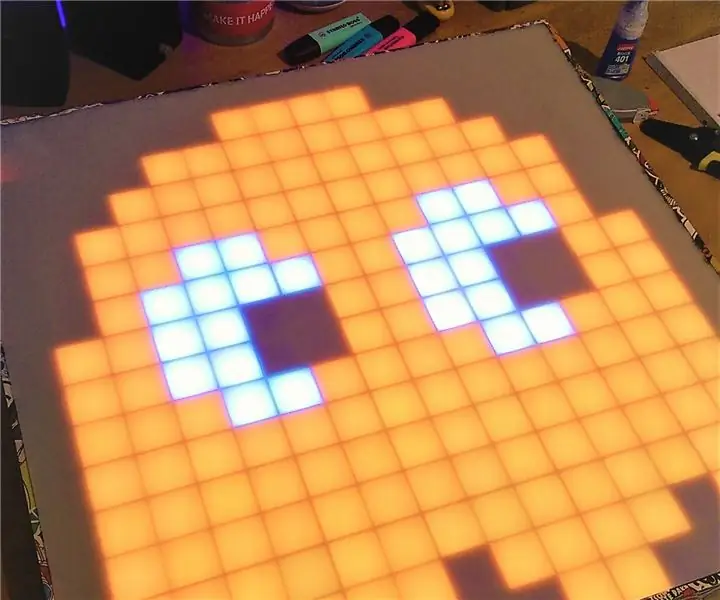
Led Matrix 16x16: Kumusta, Ito ang aking kauna-unahang itinuro na naisulat ko, na nasasabik na magtrabaho dito:) Kaya sa proyektong ito, ipapakita ko sa iyo kung paano gawin ang kahanga-hangang 16 by 16 led matrix na ito. upang mabuo at marami kang matutunan habang ginagawa ito. Karamihan sa mga oras na j
PIXO Pixel - IoT 16x16 LED Display: 17 Mga Hakbang (na may Mga Larawan)

PIXO Pixel - IoT 16x16 LED Display: Mayroong isang bilang ng mga ipinapakita RGB doon, ngunit ang karamihan sa kanila ay alinman sa mahirap na makipag-ugnay sa, masyadong malaki, nangangailangan ng isang toneladang mga kable, o mabibigyan ng proseso ang micro-controller na iyong gamit Nang maalala ko na may isa pang Gumawa / 100
Nakakonektang Web na SMART LED Animation Clock Na May Control Panel na Batay sa Web, Naka-synchronize ng Time Server: 11 Mga Hakbang (na may Mga Larawan)

Nakakonektang Web na SMART LED Animation Clock Sa Control Panel na nakabatay sa Web, Naka-synchronize ng Time Server: Ang kuwento ng orasan na ito ay bumalik sa malayo - higit sa 30 taon. Pinangunahan ng aking ama ang ideyang ito noong ako ay 10 taong gulang lamang, bago pa ang LED rebolusyon - pabalik noong LED kung saan 1/1000 ang ningning ng kanilang kasalukuyang ningning na ningning. Isang totoo
Pasadyang Arduino upang Panatilihing MAAARI ang Mga Pindutan sa Mga Manibela na May Bagong Car Stereo: 9 Mga Hakbang (na may Mga Larawan)

Pasadyang Arduino upang Panatilihin ang CAN Steering Wheel Buttons Sa Bagong Car Stereo: Napagpasyahan kong palitan ang orihinal na stereo ng kotse sa aking Volvo V70 -02 ng isang bagong stereo upang masisiyahan ako sa mga bagay tulad ng mp3, bluetooth at handsfree. Ang aking kotse ay may ilang mga kontrol sa manibela para sa stereo na nais kong magamit pa rin.
Mga Tagapagsalita ng Vintage IPod (na may mga LED!): 7 Mga Hakbang (na may Mga Larawan)

Mga Tagapagsalita ng Vintage IPod (na may mga LED!): Gamit ang tamang mga supply, madaling gumawa ng iyong sariling de-kalidad na iPod o mp3 player dock. Gamit ang ilang mga scrap ng circuit board, mga sample na nagsasalita, at kahoy na aking inilatag sa paligid ng shop, nagawa ko ang isang pares ng disenteng tunog at maayos na hitsura
